win8怎么安装win7双系统 win8安装win7双系统教程
更新日期:2023-03-09 08:36:42
来源:互联网
win8怎么安装win7双系统?最近有小伙伴反映自己电脑是win8但是又想在win7上运行某些软件,那么自己就想装个双系统win8,但是又不知道怎么操作,双系统的兼容性不用我多说吧,也能方便我们日常工作出现软件系统不兼容的问题,那么下面开始教程吧。
win8安装win7双系统教程
1.首先我们打开windows8系统,并且还得准备好win7的安装包,然后在windows8的系统目录下(C盘)找到本地磁盘C→windows→Boot→EFI→找到bootmgr.efi文件后复制。
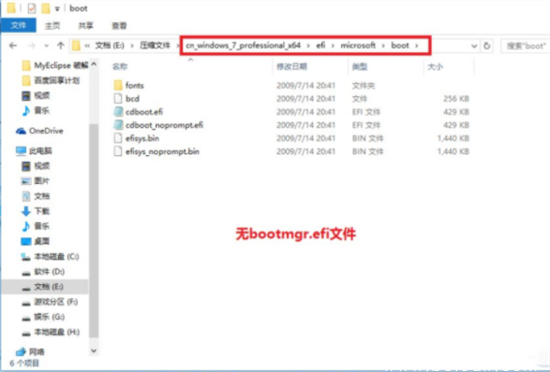
2.然后在win7安装包中根据:efi→microsoft→boot如下图所示。文件夹中无bootmgr.efi文件。
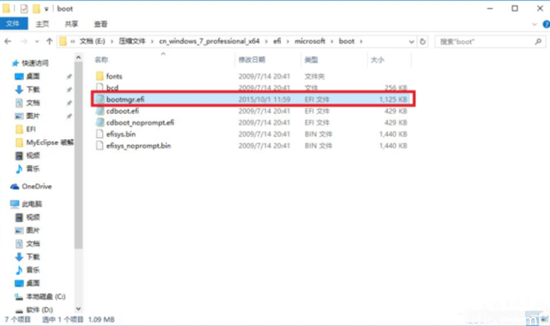
3.将bootmgr.efi复制到此目录下,然后将名字改为bootx64.efi
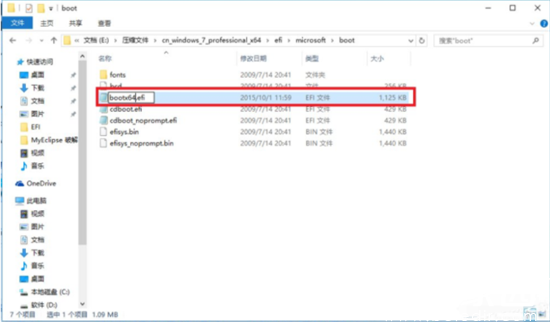
4.然后点击win7目录下的setup.exe进行安装
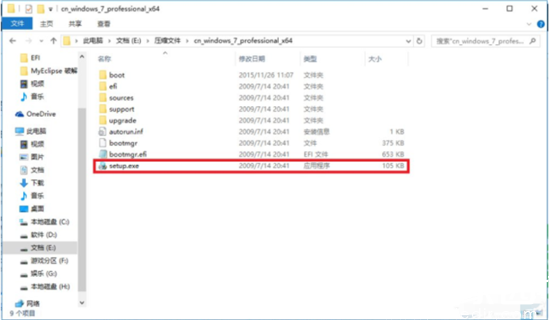
5.点击现在安装,然后选择不获取最新安装

6.接收条款后选择自定义安装,安装目录选择C盘,后面安装提示安装即可
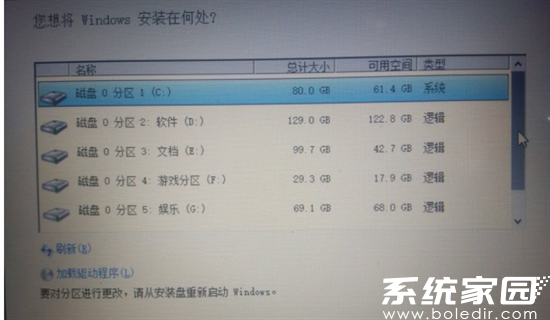
以上就是win8安装win7双系统教程,感谢持续关注本站!
常见问题
- 知乎小说免费阅读网站入口在哪 知乎小说免费阅读网站入口分享365432次
- 知乎搬运工网站最新入口在哪 知乎盐选文章搬运工网站入口分享218660次
- 知乎盐选小说免费网站推荐 知乎盐选免费阅读网站入口分享177207次
- 原神10个纠缠之缘兑换码永久有效 原神10个纠缠之缘兑换码2024最新分享96861次
- 羊了个羊在线玩入口 游戏羊了个羊链接在线玩入口70746次
- 在浙学网页版官网网址 在浙学官方网站入口66419次
- 王者荣耀成年账号退款教程是什么?王者荣耀成年账号可以退款吗?64795次
- 地铁跑酷兑换码2024永久有效 地铁跑酷兑换码最新202458573次
- paperpass免费查重入口58502次
- 蛋仔派对秒玩网址入口 蛋仔派对秒玩网址入口分享57696次

